時間:2024-05-09 來源:互聯網 瀏覽量:
在日常生活中,我們經常會收到各種信息和通知,而微信作為一款常用的社交工具,也是我們接收信息的主要渠道之一,有時候我們並不希望在屏幕上顯示微信消息的內容,或者在鎖屏狀態下也不想讓他人看到。如何設置微信不在屏幕上顯示內容,以及讓微信鎖屏時不顯示消息內容呢?接下來就讓我們一起來了解一下。
方法如下:
1.打開手機微信,點擊“我”
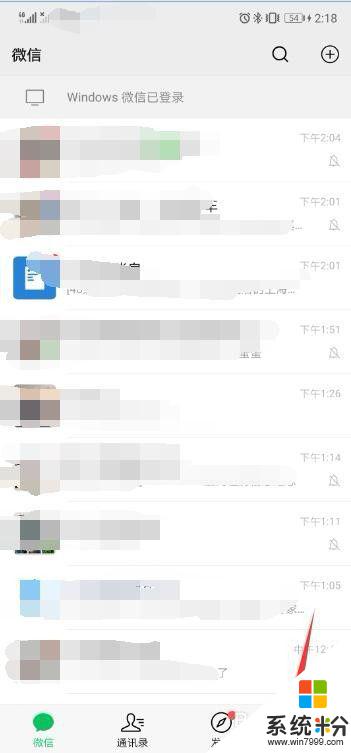
2.進入我界麵,點擊“設置”
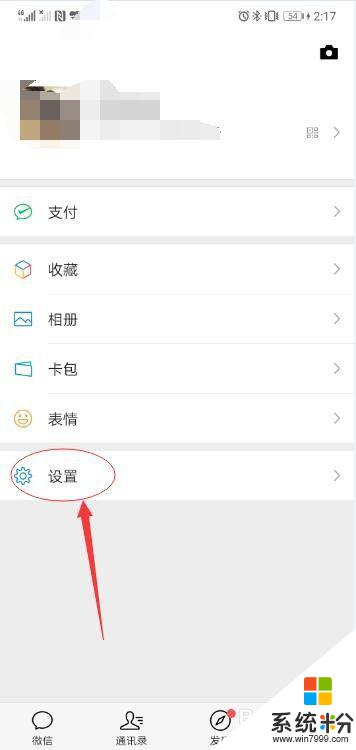
3.進入設置界麵,點擊“新消息提醒”
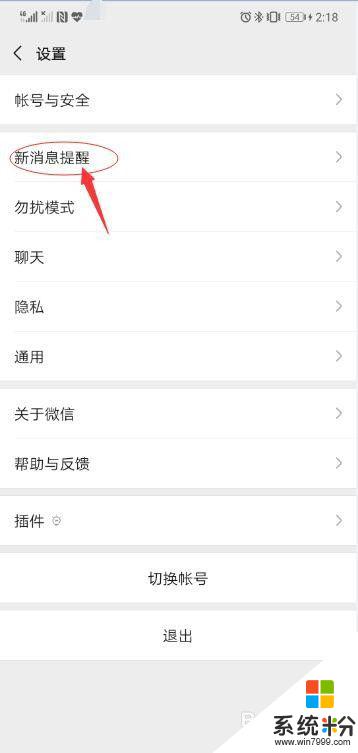
4.進入新消息提醒界麵,點擊“新消息係統通知”
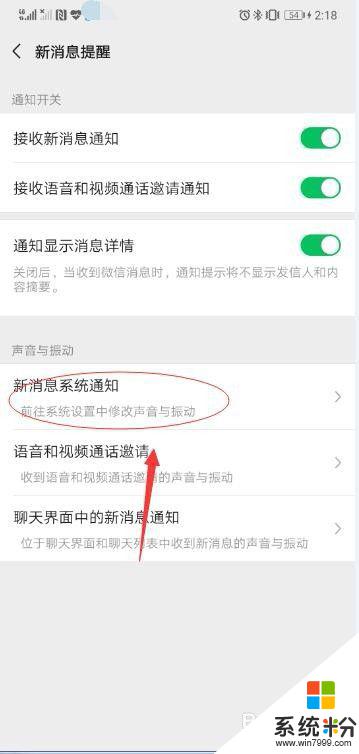
5.進入通知管理界麵,點擊“鎖屏通知”
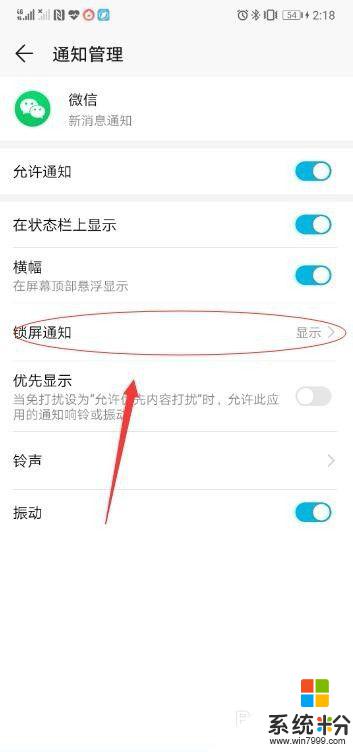
6.屏幕下方彈出鎖屏通知,如果不要消息提醒點擊“不顯示”。如果不想要顯示內容,點擊“隱藏通知內容”
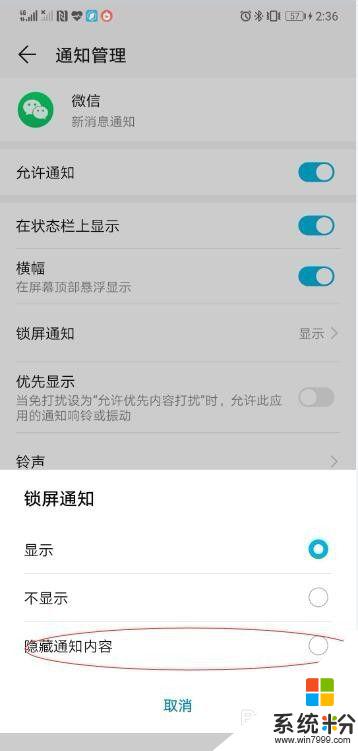
7.設置好了,這樣有信息不會顯示具體內容
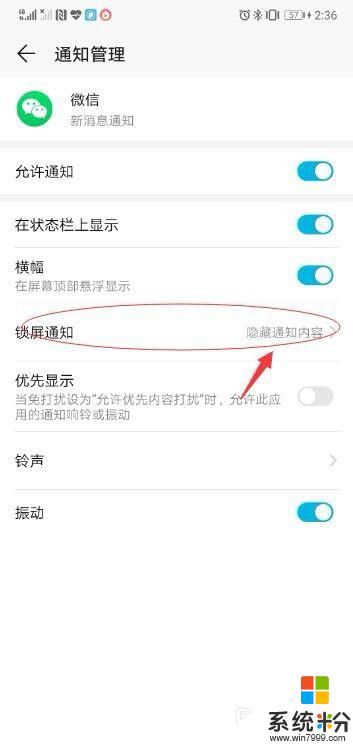
以上就是如何設置微信不在屏幕上顯示內容的全部內容,有遇到這種情況的用戶可以按照小編的方法來進行解決,希望能夠幫助到大家。